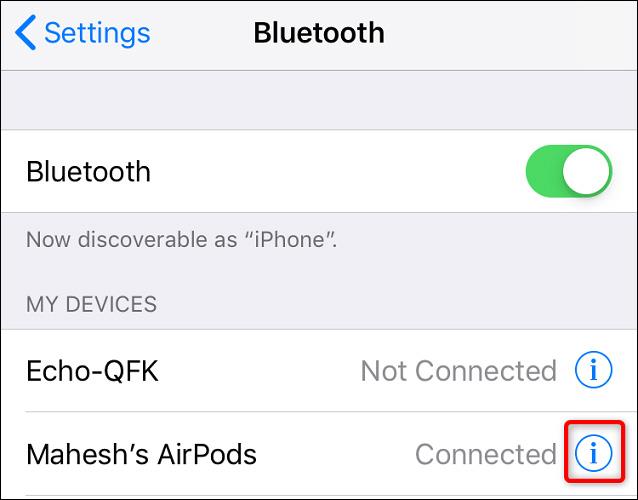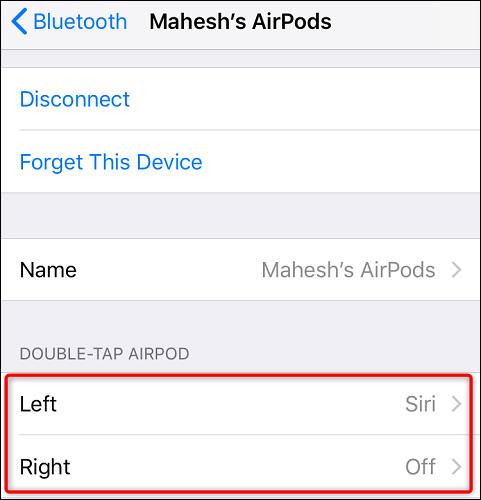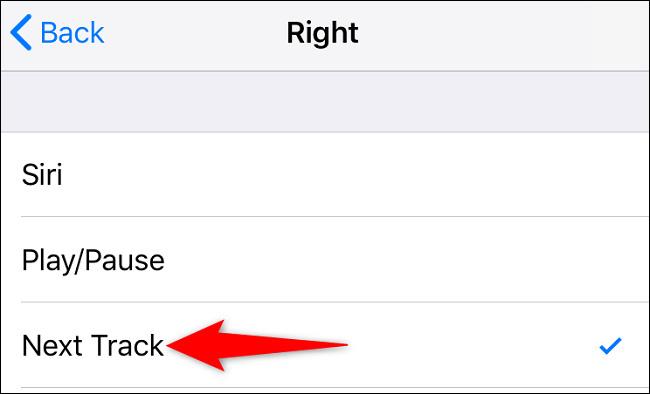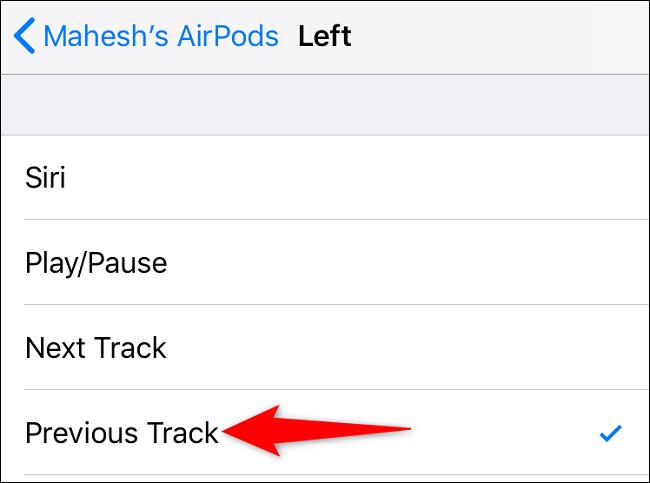Ha rendszeresen használ Apple AirPods fejhallgatót zene és podcast hallgatására minden nap, érdemes lehet a „következő szám” mozdulatokat használni, vagy közvetlenül a fejhallgatón visszalépni az előző számra, ahelyett, hogy a képernyőn kellene működnie. Telefonos képalkotás meglehetősen kényelmetlen és időigényes. Nézzük meg lentebb.
A zenelejátszás vezérlése az összes Apple AirPods fejhallgató modellen
A használt AirPods modelltől függően előfordulhat, hogy alapértelmezés szerint használhatja a közvetlen streaming funkciót a fejhallgatón, ezt a funkciót először a fejhallgatóhoz csatlakoztatott iPhone-on keresztül kell konfigurálnia.
A zenelejátszás vezérlése AirPods Pro vagy AirPods (3. generációs) készüléken
Ha AirPods Pro-t vagy harmadik generációs AirPods-t használ, nem kell semmit konfigurálnia. Más szavakkal, a zenelejátszás vezérlői alapértelmezés szerint engedélyezve vannak.
A művelet szintén nem bonyolult. Zene lejátszása közben egyszerűen koppintson duplán az AirPod headset testén lévő erőérzékelő területre.

Az előző sávra való visszatéréshez koppintson háromszor a fent említett erőérzékelő területre.
Hasonlóképpen szüneteltetheti a zenét az erőérzékelő egyszeri megérintésével, és folytathatja a lejátszást, ha ismét megérinti ugyanazt a helyet.
Irányítsd a zenelejátszást az első vagy második generációs AirPod-okkal
Ha első vagy második generációs AirPod-ja van, akkor konfigurálnia kell azokat a gesztusokat, amelyek vezérlik a zenelejátszást a fejhallgatón az iPhone-on keresztül.
Ehhez, amíg az AirPods csatlakoztatva van az iPhone-hoz, indítsa el a Beállítások alkalmazást iPhone-ján. Ezután érintse meg a „Bluetooth” bejegyzést, és válassza ki az „i” jelet az AirPods mellett a listában.
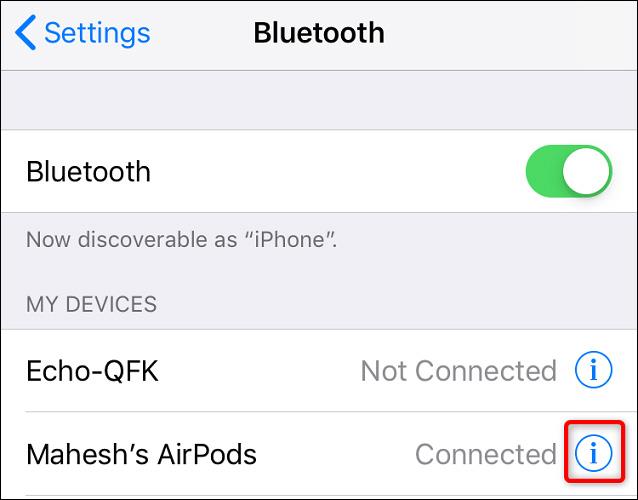
Az AirPods beállítások oldalon a „Double-Tap AirPod” alatt válassza ki, hogy melyik fülhallgatót szeretné használni ehhez a funkcióhoz. A könnyebb kezelhetőség érdekében válassza ki a megfelelő fület (Right).
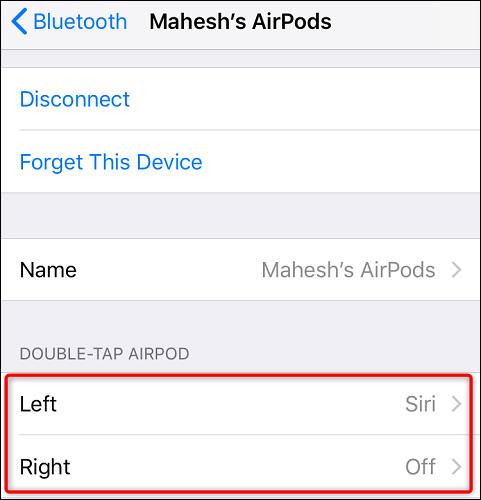
A következő képernyőn válassza a „Next Track” lehetőséget. Ezzel a művelettel az AirPod headset oldalának megnyomásával a lista következő dalára léphet.
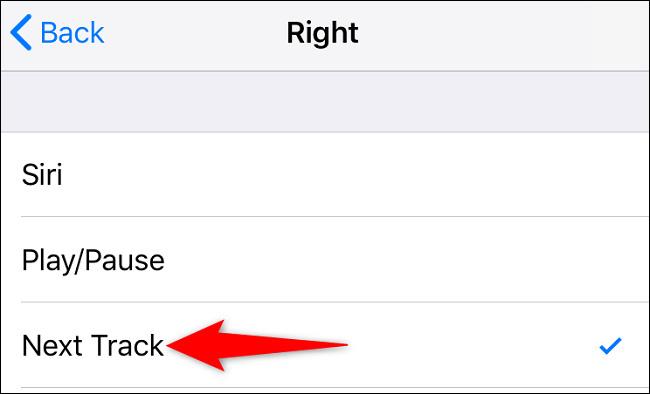
Opcionálisan beállíthatja a headset másik oldalát az előző zenei átugrási funkcióhoz. Ehhez válassza ki a másik AirPodot a „Double-Tap AirPod” részben, és válassza az „Előző szám” lehetőséget a következő oldalon.
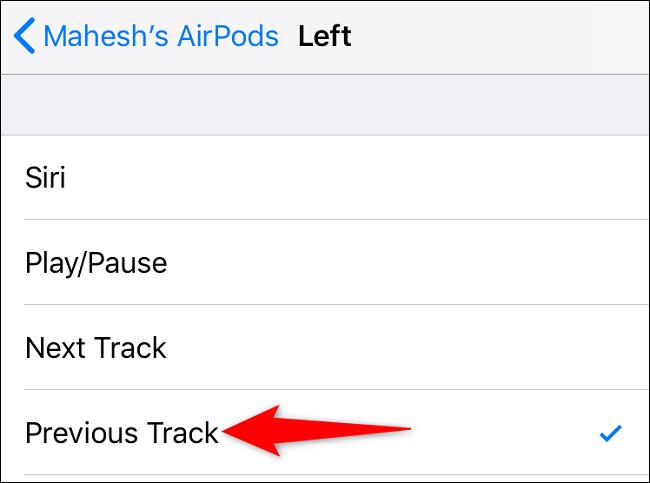
A zenelejátszás vezérlése az AirPods Max készüléken
A zenelejátszás AirPods Max készüléken való vezérlésének lehetőségét illetően egyszerűen csak duplán kell kattintania a digitális koronára a dal „következő” megjelenítéséhez. Ezenkívül háromszor a digitális koronára kattintva ugorhat az előző számra.

Reméljük, jó élményben lesz részed az AirPod-okkal!